Hoe om die geïntegreerde klankkaart te deaktiveer
Hierdie wikiHow-artikel sal jou leer hoe om die ingeboude sprekers van Windows of Mac-rekenaars af te skakel (ook bekend as "geïntegreerde klank"). Jy kan dit doen vanaf die konfigurasie opsies van jou toestel op `n Windows-rekenaar. As jy die klank op `n Mac wil deaktiveer, moet jy `n program aflaai om die klank wat Soundflower genoem word, te modereer.
stappe
Metode 1
In Windows
1
Open Start
Windowsstart.jpg" klas ="beeld ligkas">
. Klik op die Windows-logo in die onderste linkerhoek van die skerm of druk ⌘ Win.2
Klik op Instellings
Windowssettings.jpg" klas ="beeld ligkas">
. Die ikoon is `n rat en dit vind in die onderste linkerkant van die Begin venster.3
Klik op Toestelle. Dit word in die Konfigurasie venster gevind. As u dit doen, sal `n Toestelle venster oopmaak.
4
Klik op die Bluetooth-oortjie en ander toestelle. Hierdie opsie is bokant die opsiekolom aan die linkerkant van die skerm.
5
Klik op Klankinstellings. Dit is onder die opskrif van "Verwante instellings" regs van die bladsy.
6
Dubbelklik op die sprekerikoon. Hierdie ikoon moet `n wit boks op `n groen agtergrond hê, sowel as "Verstek toestel" onder die naam van die spreker. As u dit doen, sal die venster Speaker Properties oopmaak.
7
Klik op die drop-down boks van "Gebruik van toestelle". Dit is amper aan die einde van die Speaker Properties-venster. Waarskynlik, jy sal die kop sien "Gebruik hierdie toestel (aktiveer)" in die keuselys.
8
Klik op Moenie hierdie toestel gebruik nie (deaktiveer). Hierdie opsie verskyn onder die keuselys.
9
Klik op Toepassing As u dit dadelik doen, sal die luidsprekers van u rekenaar deaktiveer en die ikoon van die Speaker Properties-venster verdwyn.
10
Klik op OK Jou rekenaar se luidsprekers sal gedeaktiveer word - jy kan nie hulle aanskakel of hul volume aanpas voordat jy hulle weer aanskakel nie.
Metode 2
Op Mac
1
Laai Soundflower af. Tik in https://fluxforge.com/blog/soundflower-os-x-10.11-10.12-macOS-sierra/ in u verstek blaaier en klik op die skakel "soundflower_2.0b2.zip". Dit sal outomaties die Soundflower configuration folder op jou Mac aflaai.
- U moet dalk `n plek kies om dit te stoor voordat die konfigurasiemap begin aflaai.
2
Installeer Soundflower. As dit klaar is met aflaai, installeer Soundflower die volgende:
3
Installeer Soundflower. Klik op Continue en volg die instruksies op die skerm om Soundflower te installeer.
4
Herbegin jou Mac Wanneer die Soundflower-installasie klaar is, klik op die spyskaart
Macapple1.jpg" klas ="beeld ligkas">
, kliek op reboot en klik weer reboot wanneer dit voorkom As jou Mac weer begin, sal Soundflower geïnstalleer word.5
Ontkoppel die koptelefoon vanaf jou Mac. As jy iets in die 3.5 mm-koptelefoonpoort op jou Mac het, koppel dit uit.
6
Oop Finder Dit is die toepassing met die ikoon van `n blou gesig in die Mac Dock.
7
Klik op die Go-kieslys. U sal hierdie kieslys aan die linkerkant van die menubalk bo-aan die skerm sien.
8
Klik op Utilities Dit word in die keuselys van gaan. As jy dit doen, sal die gids Utilities oopmaak.
9
Dubbelklik op Audio MIDI-instellings. Dit lyk soos `n sleutelbord. Jy kry hierdie opsie bo-aan die gids Hulpprogramme, maar jy sal waarskynlik moet skuif om dit te vind.
10
Klik op + Dit is geleë in die onderste linkerkant van die venster.
11
Klik Skep verskeie uitset toestel. Hierdie opsie is in `n aftrekkieslys onder die ikoon +.
12
Maak seker die boks "Soundflower (2ch)" is nagegaan Klik op die boks aan die linkerkant van Soundflower (2ch) Om dit te merk, maak dan die vinkje uit Geïntegreerde uitset.
13
Klik op die rat-ikoon. Dit is geleë in die onderste linkerkant van die venster.
14
Skakel die geluid van die Mac af. Merk die blokkies "Gebruik hierdie toestel vir klankuitsette" en "Speel waarskuwings en effekte met hierdie toestel" Om hierdie opsies toe te pas op Soundflower. Jou Mac maak nie meer `n geluid wanneer dit gebruik word nie.
wenke
- In die meeste gevalle kan u die geïntegreerde klankkaart in `n Windows-rekenaar van die BIOS instellings.
waarskuwings
- Klankbloem werk dalk nie in latere weergawes van die Mac-bedryfstelsel nie.
Deel op sosiale netwerke:
Verwante
 Hoe om `n draadlose sleutelbord aan te sluit op die rekenaar
Hoe om `n draadlose sleutelbord aan te sluit op die rekenaar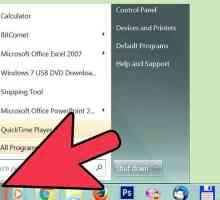 Hoe om `n klank toestel by `n rekenaar te voeg
Hoe om `n klank toestel by `n rekenaar te voeg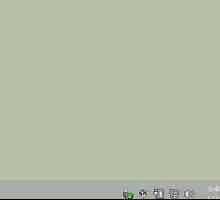 Hoe om die ingeboude kamera in Windows 8 oop te maak
Hoe om die ingeboude kamera in Windows 8 oop te maak Hoe toegang tot die rekenaar opsie in Windows 8
Hoe toegang tot die rekenaar opsie in Windows 8 Hoe om Android-stelsellêers oop te maak
Hoe om Android-stelsellêers oop te maak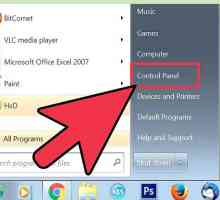 Hoe om die volume van jou rekenaar in Windows op te los
Hoe om die volume van jou rekenaar in Windows op te los Hoe om die ikoon van `n EXE-lêer te verander
Hoe om die ikoon van `n EXE-lêer te verander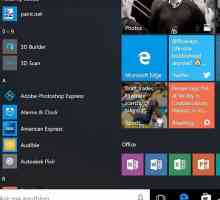 Hoe om die taal van die rekenaar te verander
Hoe om die taal van die rekenaar te verander Hoe om die kleurskema in Windows Vista te verander
Hoe om die kleurskema in Windows Vista te verander Hoe om koptelefoon en Jawbone-sprekers aan te sluit
Hoe om koptelefoon en Jawbone-sprekers aan te sluit Hoe om `n skootrekenaar aan te sluit op `n Bluetooth-spreker
Hoe om `n skootrekenaar aan te sluit op `n Bluetooth-spreker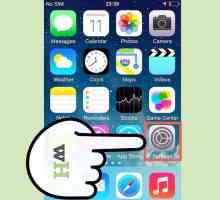 Hoe om Bluetooth te konfigureer
Hoe om Bluetooth te konfigureer Hoe om Mcafee uit te skakel
Hoe om Mcafee uit te skakel Hoe om indeksering van lêers in Windows XP af te skakel
Hoe om indeksering van lêers in Windows XP af te skakel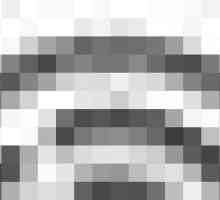 Hoe om foto`s van jou iPhone na `n rekenaar af te laai
Hoe om foto`s van jou iPhone na `n rekenaar af te laai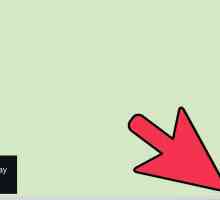 Hoe om `n klankkaart op te spoor
Hoe om `n klankkaart op te spoor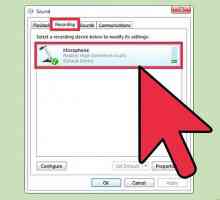 Hoe om klank op `n rekenaar op te neem
Hoe om klank op `n rekenaar op te neem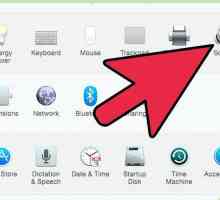 Hoe om die klank wat deur u klankkaart geproduseer word, op te neem
Hoe om die klank wat deur u klankkaart geproduseer word, op te neem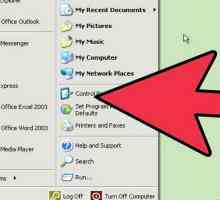 Hoe om die volume beheer program op die Windows XP Desktop te installeer
Hoe om die volume beheer program op die Windows XP Desktop te installeer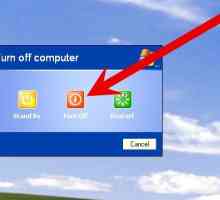 Hoe om klank op `n Windows XP-stelsel te installeer
Hoe om klank op `n Windows XP-stelsel te installeer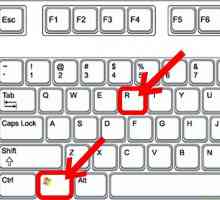 Hoe om die prestasie van Windows 8 te verbeter
Hoe om die prestasie van Windows 8 te verbeter
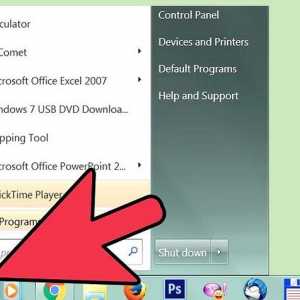 Hoe om `n klank toestel by `n rekenaar te voeg
Hoe om `n klank toestel by `n rekenaar te voeg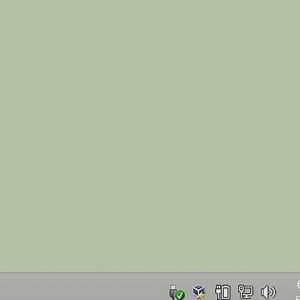 Hoe om die ingeboude kamera in Windows 8 oop te maak
Hoe om die ingeboude kamera in Windows 8 oop te maak Hoe toegang tot die rekenaar opsie in Windows 8
Hoe toegang tot die rekenaar opsie in Windows 8 Hoe om Android-stelsellêers oop te maak
Hoe om Android-stelsellêers oop te maak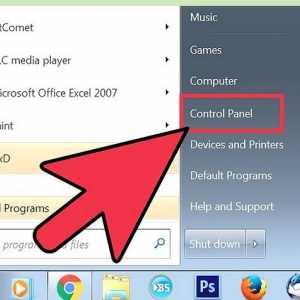 Hoe om die volume van jou rekenaar in Windows op te los
Hoe om die volume van jou rekenaar in Windows op te los Hoe om die ikoon van `n EXE-lêer te verander
Hoe om die ikoon van `n EXE-lêer te verander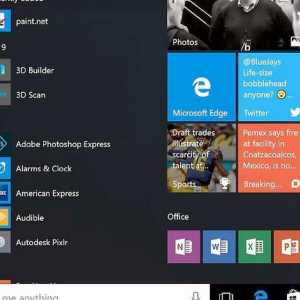 Hoe om die taal van die rekenaar te verander
Hoe om die taal van die rekenaar te verander Hoe om die kleurskema in Windows Vista te verander
Hoe om die kleurskema in Windows Vista te verander Hoe om koptelefoon en Jawbone-sprekers aan te sluit
Hoe om koptelefoon en Jawbone-sprekers aan te sluit Hoe om `n skootrekenaar aan te sluit op `n Bluetooth-spreker
Hoe om `n skootrekenaar aan te sluit op `n Bluetooth-spreker